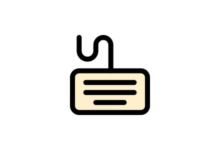win10现在越来越普遍,功能也更加完善,其中隐藏的几个不为人知,或者说是很少人知道的小技巧分享给大家。

第一个神技:晃动需要窗口,最小化其他窗口。
我们在日常使用电脑时,经过一番操作后,可能让我们电脑桌面有很多窗口,看着凌乱不堪,一个个点击最小化或者关闭显得有些繁琐,这时候你只需要 鼠标左键选定其中一个窗口,左右晃动,则其他窗口全部最小化。

第二个神技:快速将网页上图片保存在桌面。
正常情况下,我们在网上看到一张图片,我们会右键——图片另存为——选择到桌面。而这个小技巧则要方便得多,只需要左键选定图片拖动到屏幕右下键,则可以把图片放到电脑桌面,是不是大大提高的了销量呢?

第三个神技:一键恢复误关闭的网页
我们经常会在桌面上打开一大堆网页窗口,一不留神把那个原本需要的页面也给关了,这是就非常的蛋疼,或许有些浏览器有恢复的按钮,但是还有更为便捷的方式为何不用呢?那就是一项非常好用的快捷键——Ctrl Shift T。

再送6个技巧:
一,Task View
WIN10系统发布以来,最重要更新在于Task View(虚拟桌面)。那么WIN10虚拟桌面是什么呢?
所谓WIN10的虚拟左面,是指WIN10多功能桌面,即可虚拟多个桌面,让同一个工作小程序放在桌面里面,另外的工作则放入另一个虚拟桌面,让工作和任务更加清晰,井井有条,办公利器。

只需要按下WIN+TAB键,点击如上图右下角红框新建桌面,即可创建虚拟桌面,操作十分简单,切换桌面也是使用WIN+TAB键。
注意:WIN键盘就是左边alt键盘旁边的那个键,不要弄错。
二,非活动窗口鼠标可以滚动
这项功能可以让你在非活动窗口上使用鼠标滚轮的滚动翻页功能。如此一来,你也不必点击需要滚动的非活动页面,但可以对其页面内容进行翻滚操作。该功能在某些第三方软件中已经实现,现在微软正式设置中加入该功能的调节开关,非常方便。如下图:

左侧为非活动窗口,只要把鼠标移动到左边,不用切换,就可以用鼠标进行滚动。
三,快速卸载入口

在WIN7系统中,卸载软件非常麻烦,只能通过“控制面板”选项中,“程序与功能”来卸载,现在WIN10直接在开始菜单的程序列表上点击右键即可快速达到卸载目的。

如果你的电脑是平板或者没有外接键盘,如何锁定屏幕呢?通常用快捷键WIN+L,还可以通过点击菜单的用户名,选择“锁屏”则要方便很多。
四,定制快速访问
WIN10最大的改变除了体现在界面之外,在“我的电脑”上改变明显,除了名字变成“文件资源管理器”之外,打开的界面也发生了改变,其中“快速访问”可以说使用起来非常方便。

这次WIN10在旁边增加的的“快速访问”,它上面会列出你最近经常打开的具体的文件夹,方便你的使用,同时,你还可以手动将它们固定到“快速访问”中,同时,你可以将“文件管理器”中任意一个文件夹固定到“快速访问”里。
五,下载离线地图

这个功能之前在移动端已经有了,现在WIN10用户也可以使用,你可以打开WIN10自带地图应用,通过“设置”选项选择想要下载的地图,这样,当你没有网络连接的时候,你也可以查看地图,中国地图大小是2.4G。
六,windows store看视频无广告

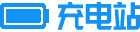 老康的学习空间
老康的学习空间